Mise à jour du micrologiciel – Honestech nScreen Deluxe Manuel d'utilisation
Page 39
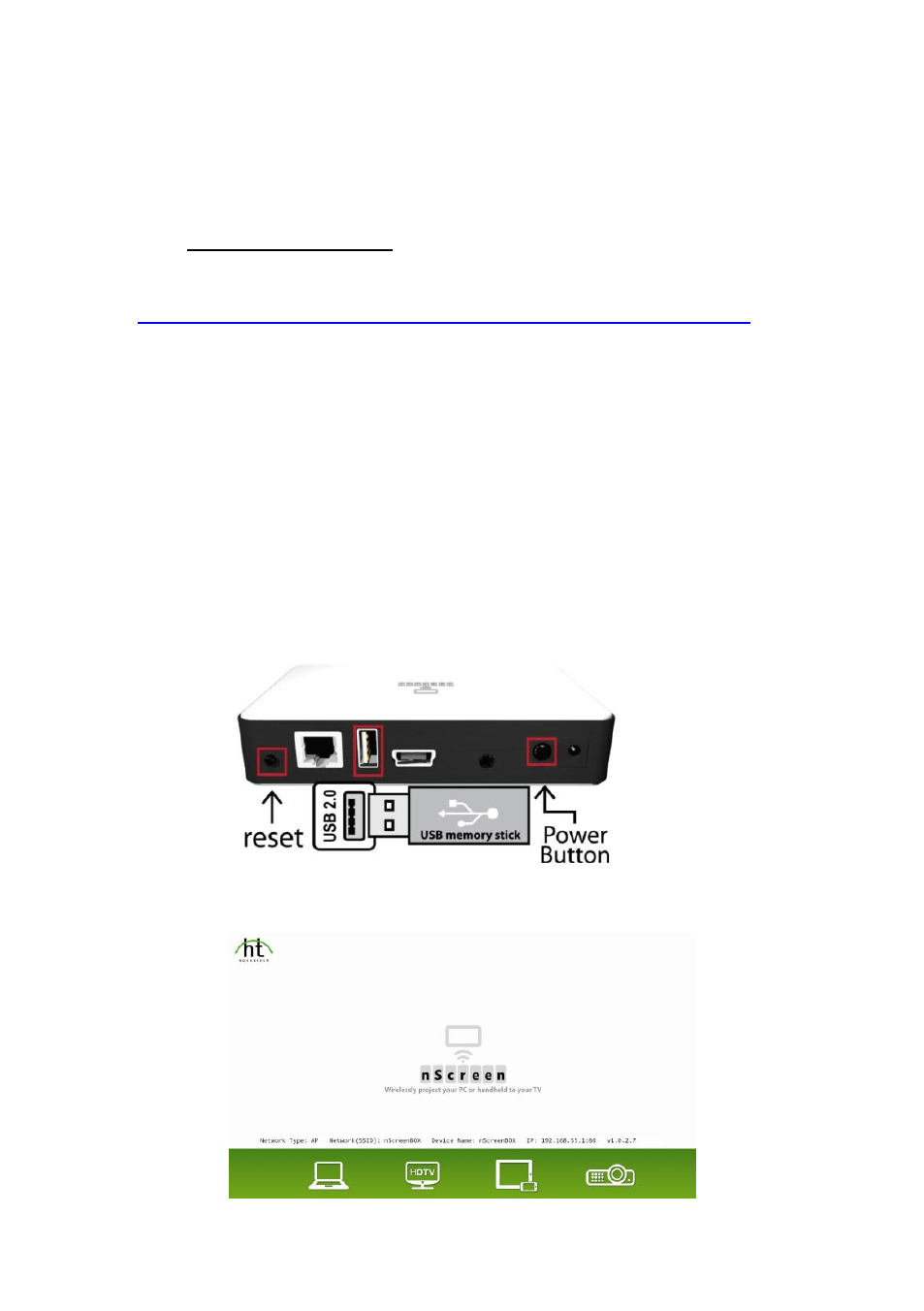
nScreen
MC
Deluxe 39
8.3. Mise à jour du micrologiciel
Le micrologiciel du nScreenBOX
MC
peut être mis à jour si une mise à jour est disponible. Allez
sur le sitepour vérifier si une mise à jour du micrologiciel est
disponible. Suivez les étapes suivantes pour mettre à jour le micrologiciel.
1)
Allez sur le site
2)
Cliquez sur le lien de téléchargement pour télécharger et enregistrer les fichiers du
micrologiciel (*.bin et *.inf) sur une clé USB. **Les fichiers du micrologiciel doivent être
enregistrés dans le répertoire racine ou le répertoire principal de la clé USB (pas dans
un dossier). Le répertoire racine est le répertoire principal identifié par une barre oblique
inverse (\), comme dans F:\ ou G:\.
3)
Branchez le nScreenBOX
MC
à un téléviseur ou un projecteur.
4)
Branchez la clé USB dans le port USB situé à l'arrière du nScreenBOX
MC
.
5)
Appuyez sur le bouton de marche/arrêt pour mettre en marche le nScreenBOXMC;
attendez l'affichage de l'écran de démarrage (blanc et vert) sur le téléviseur ou le
projecteur.
6)
Appuyez et gardez enfoncé, au moyen d'un objet pointu, le commutateur de
réinitialisation jusqu'à ce que le téléviseur ou le projecteur passe au noir (cela prend
environ 10 secondes).
Le micrologiciel du nScreenBOX
MC
sera mis à jour dès que l'écran de démarrage du
nScreen
MC
apparaîtra.